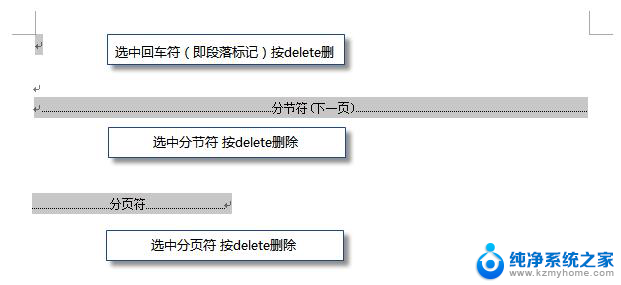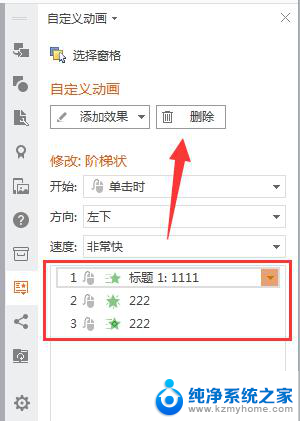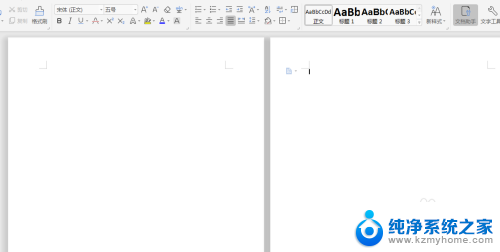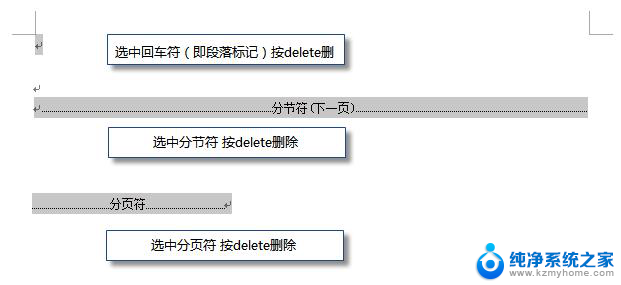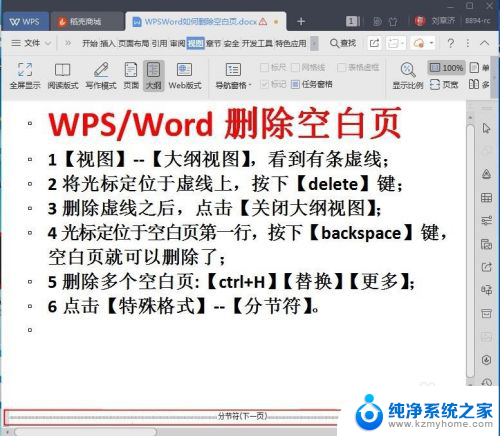wps批量删除空行 wps批量删除多余空行
更新时间:2024-03-11 12:14:16作者:jiang
wps是一款常用的办公软件,但在使用过程中,我们常常会遇到一些麻烦,比如文档中有太多的空行,这不仅影响了文档的美观程度,还会增加文件的大小,不便于传输和打印。有必要掌握一些方法,如wps批量删除空行和多余空行,以提高工作效率和文档质量。下面本文将详细介绍如何使用wps批量删除空行和多余空行,希望能对大家有所帮助。

wps暂不支持批量删除空行哦,如果您的空行过于分散导致无法快速找到删除,尝试以下操作哦:1.选中您需要删除空行的数据。2.点击上方功能区的的数据-自动筛选。3.点击出现的倒三角,把全选之前的勾取消掉,并选中“空白” ,点击确定。4.之后出现的就全是空白行了,点击删除即可;或者您也可以直接按住ctrl+g,显示定位,选择定位空值,也可以快速定位到空白行,再进行删除哦~
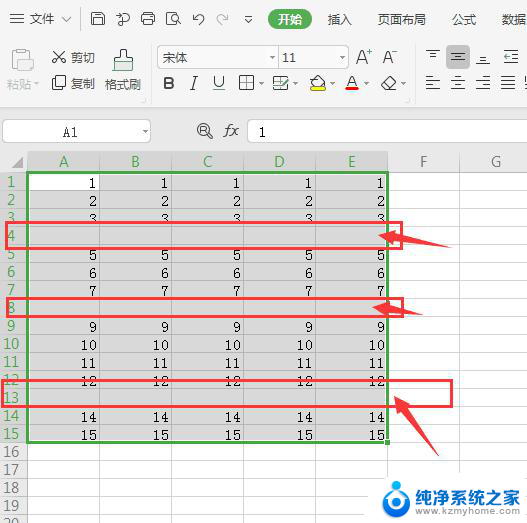
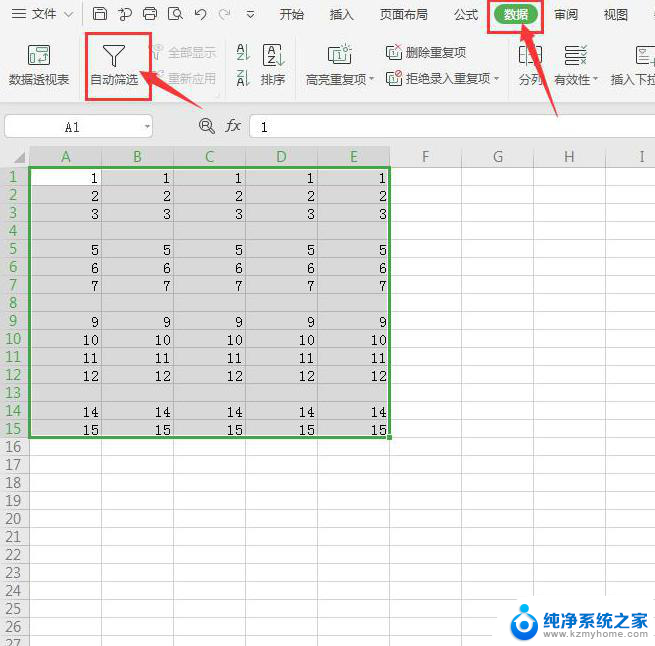
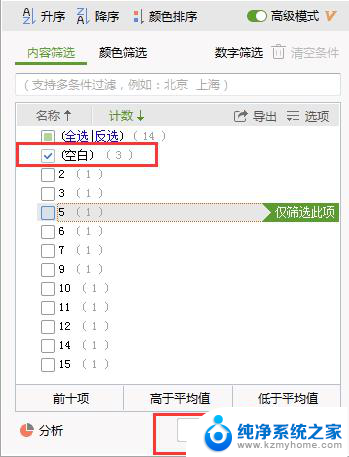
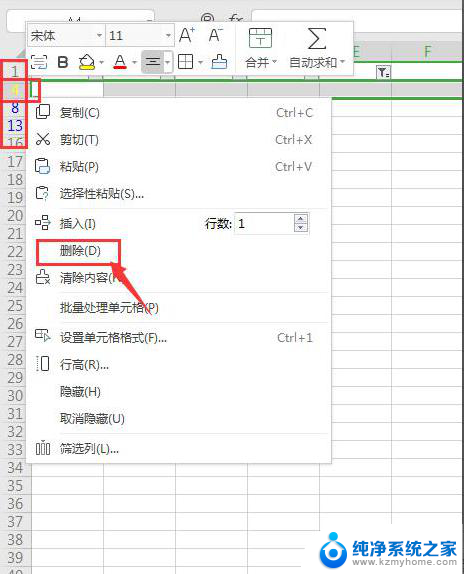
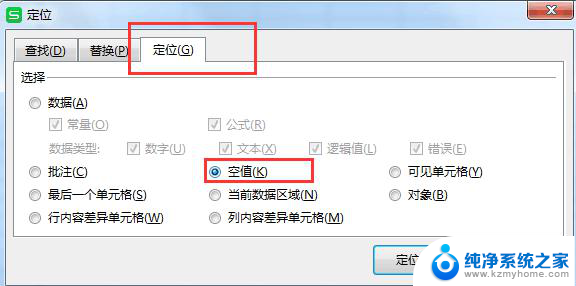
以上就是wps批量删除空行的全部内容,希望这些步骤可以帮助到您。